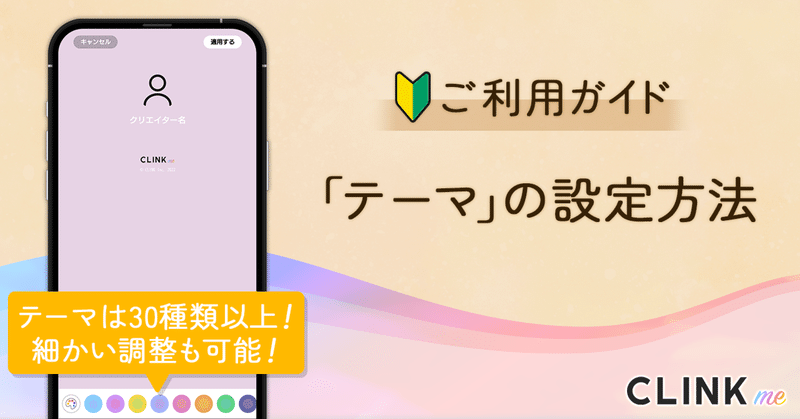
「テーマ」の設定方法
今回はCLINKmeの「テーマ」(背景カラー)を設定・編集する方法をご紹介いたします。
1.アカウントにログイン
まずは自分のアカウントページにログインしましょう。


※アカウント作成方法についてはこちらの記事をご覧ください。
2.マイページ内の編集画面を開く
・ページ内下部にある「編集」アイコンをタップ。

・画面上部に表示される「テーマ」をタップ。

3‐1.好みのカラーを選ぶ
・ページ下部から好みのテーマを選択する
テーマ選択画面で好みのカラーを選びましょう。
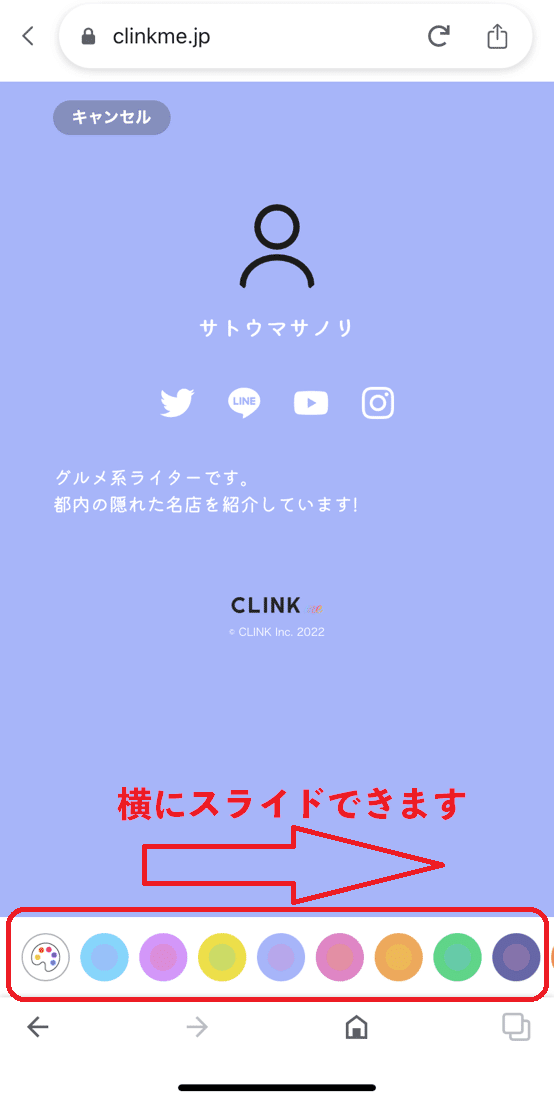
・好みのテーマを「適用」「保存」する
好みのテーマを選択したら、右上の「適用する」をタップします。
その後、「保存する」をタップしたら設定完了です。
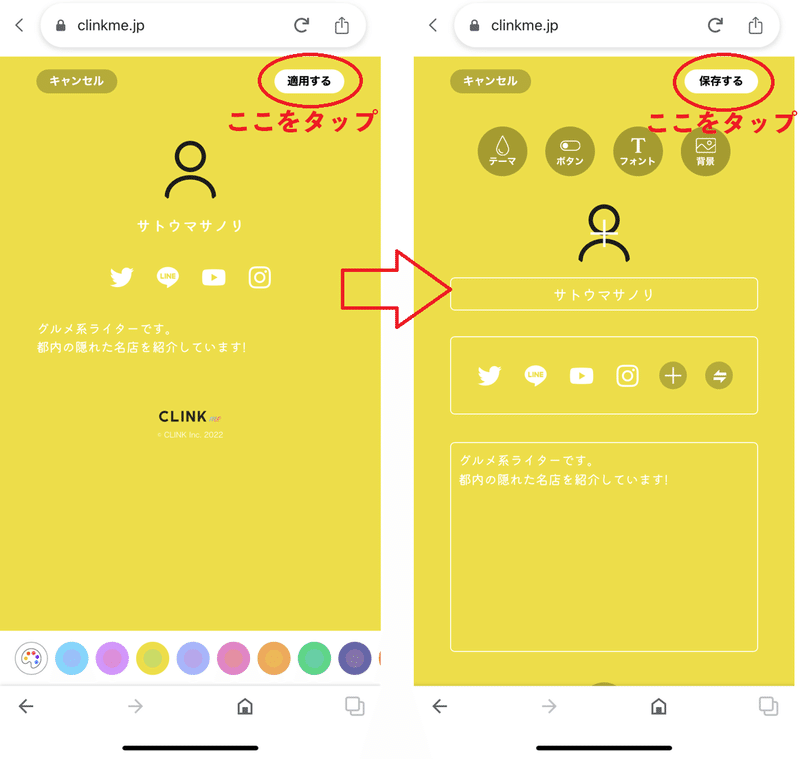
3‐2.パレットから色を調整する
テーマ選択時に表示される「パレット」のアイコンからも色の調整が可能です。
・テーマ編集画面内のパレットアイコンをタップ
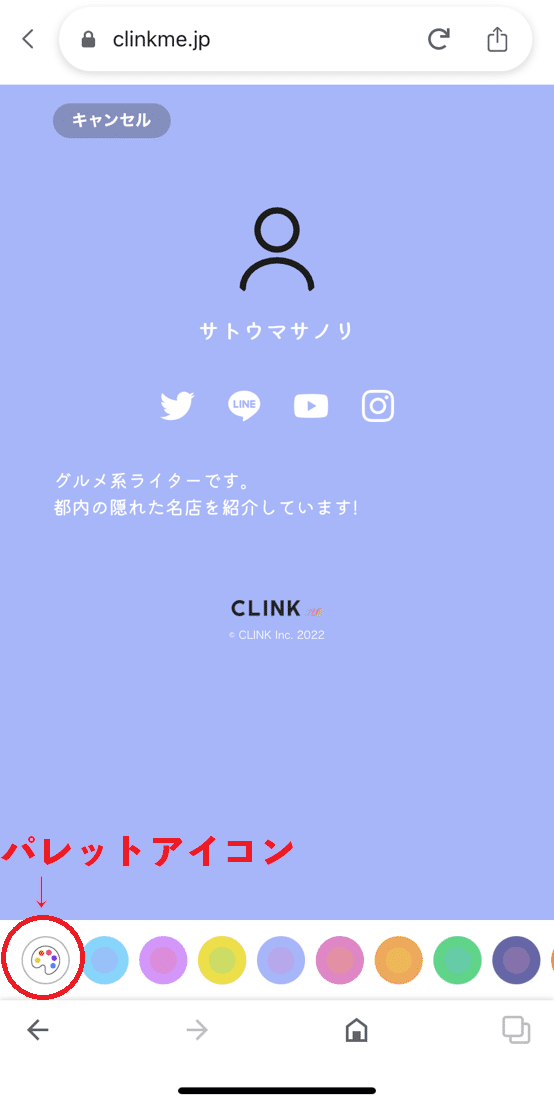
・カラーや透明度を調整
パレットでのカラー編集では、手動で色や透明度を選択するができます。
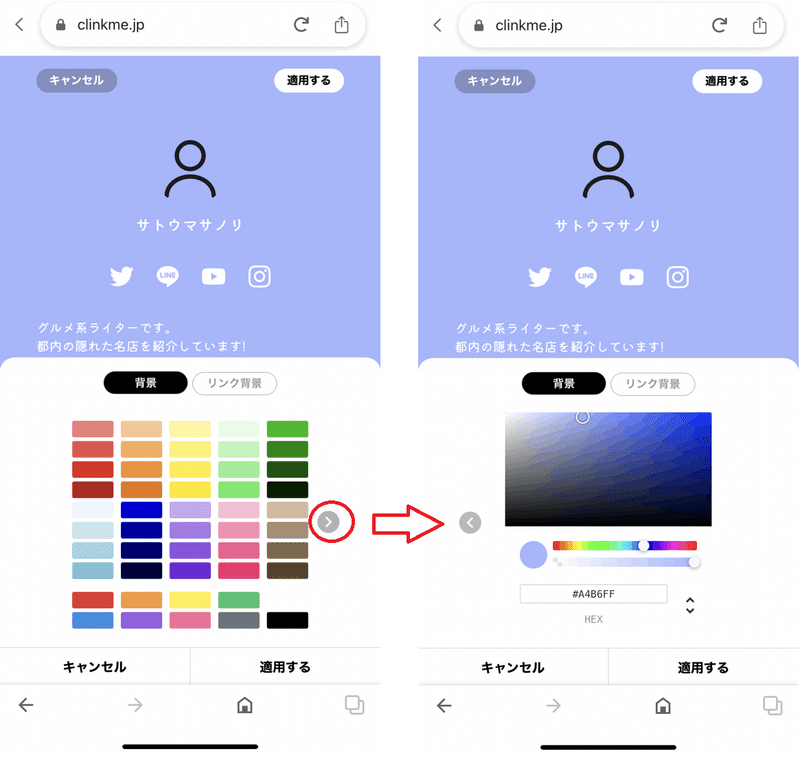
編集終了後は右上の「適用する」「保存する」をタップして完了です。
【番外編1】背景画像のカラーを調整する方法

「背景画像」を設定していた場合、テーマ編集のパレット画面で透明度を調整すれば背景画像に色を付けることもできます。
【編集方法】
1.編集画面から「テーマ」アイコンをタップ
2.パレットアイコンをタップ
3.カラーを選択し、透明度を調整

編集終了後は右上の「適用する」「保存する」をタップして完了です。
【番外編2】リンク背景のカラーを変更する方法

テーマ編集では、リンク背景のカラーも変更可能です。
【編集方法】
1.テーマ編集画面からパレットアイコンをタップ
2.リンク背景をタップ
3.好みのカラーを選択
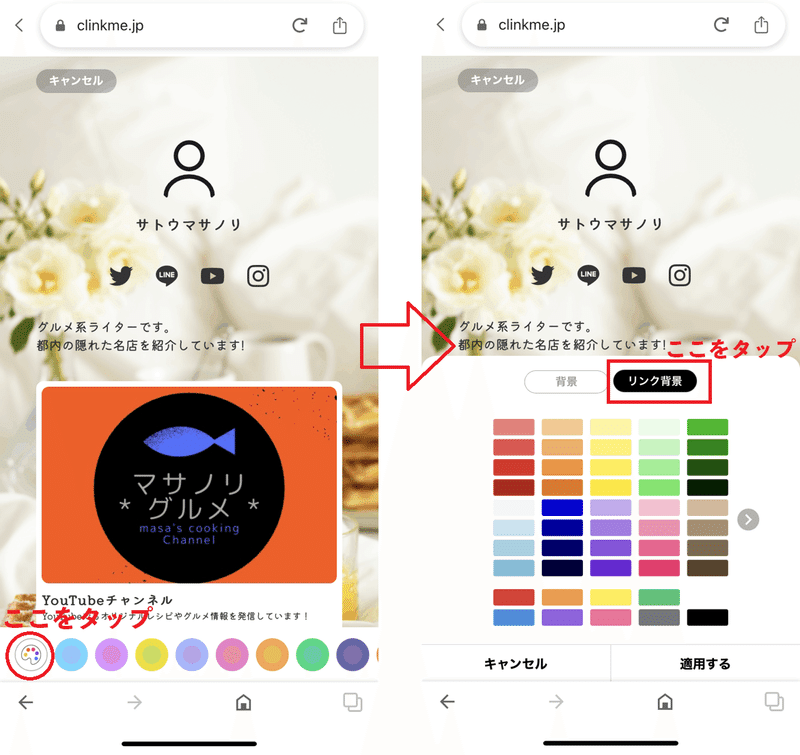

編集終了後は右上の「適用する」「保存する」をタップして完了です。
以上、CLINKmeのテーマ(背景カラー)の変更方法についての解説でした。
CLINKが運営するオウンドメディアでもインフルエンサー向けに有益な情報を発信しておりますので、是非ご覧ください。
この記事が気に入ったらサポートをしてみませんか?
